Устанавливаем Ватсап (WhatsApp) на компьютер без телефона
Номер телефона необходим для регистрации или активации учетной записи WhatsApp. Это автоматически одновременно и логин для входа в профиль пользователя, и идентификатор на серверах WhatsApp. Вот почему вам обязательно понадобится SIM-карта. Но это условие касается только регистрации (авторизации). В дальнейшем приложение можно будет использовать на любом устройстве без SIM-карты: IOS, Android, KaiOS, Windows.
У мессенджера много функций:
- групповой чат;
- голосовые и видеозвонки;
- групповые звонки.
- передача файлов: фото, видео, стикеры, изображения, смайлы (смайлы);
- мгновенное сообщение;
По словам разработчиков, приложение не поддерживается планшетами, но вы все равно можете установить WhatsApp без SIM-карты на планшет, читайте об этом в другой нашей статье.

Как пользоваться WhatsApp без iPhone
На самом деле суть нововведения состоит в том, что теперь для работы десктопной версии WhatsApp не нужен iPhone. То есть вы можете запустить Ватсап на компьютере без телефона. Вот как это сделать:
- Запустите на компьютере WhatsApp Web (или нативное приложение);

Сначала нужно присоединиться к тестированию новой функции
- Запустите WhatsApp на iPhone и перейдите во вкладку «Настройки»;
- Выберите «Связанные устройства» — «Бета-версия для нескольких устройств»;

Подключаться к WhatsApp Web нужно, как и раньше, путём сканирования QR-кода
- Потом нажмите «Привязка устройства» и отсканируйте QR-код на экране компьютера.
После успешной активации WhatsApp Web вы сможете убрать iPhone, а не держать его рядом, как раньше, когда десктопная версия мессенджера не работала без мобильной. Несмотря на то что она всё-таки подтягивает чаты со смартфона, он больше не нужен для обеспечения её работы. А отправка сообщений, звонки и другие манипуляции будут использовать Wi-Fi, к которому подключён ваш компьютер.
Какие плюсы это даёт:
- Во-первых, теперь можно убрать и даже выключить iPhone, а WhatsApp Web будет продолжать работать;
- Во-вторых, WhatsApp на iPhone не отключится, как раньше, а будет продолжать работать самостоятельно;
- В-третьих, WhatsApp на компьютере не будет расходовать мобильный трафик, используя подключение к Wi-Fi.
Вацап Веб для компьютера — Скачать
Для установки WhatsApp Web нужно скачать специальный файл. Его можно найти на официальном сайте разработчика — https://whatsapp.com/download
Внимание! WhatsApp предлагает версии программы для операционных систем Windows 8.1 и выше и MacOS 10.10 и выше. Убедитесь, что ОС, установленная на вашем компьютере, соответствует требованиям разработчика программы.
Для того, чтобы установить программу, необходимо осуществить следующие шаги:
- Перейти на сайт и выбрать версию, который соответствует операционной системе вашего компьютера (Windows или MacOS);
- Нажать на ссылку и в открывшемся окне выбрать опцию «Сохранить»;
- После завершения загрузки файла WhatsApp.exe или WhatsApp.dmg открыть файл и следовать указаниям программы-установщика;
- После того, как закончится процесс установки, вы сможете запустить программу на компьютере.
Просканировав QR-код, вы войдете в свой аккаунт WhatsApp.
Вход в WhatsApp в Windows
В примере я буду использовать Windows 8.1 и браузер Chrome, но по сути разницы в том, какая установлена операционная система и браузер нет. Всего два обязательных требования — доступ к Интернету, и чтобы WhatsApp Messenger на телефоне был обновлен.
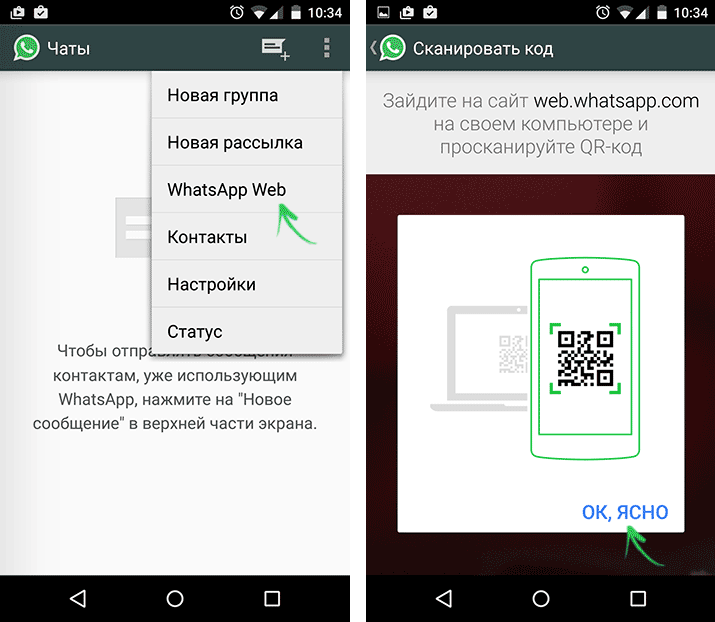
Зайдите в меню WhatsApp на телефоне и в меню выберите пункт WhatsApp Web, вы увидите инструкцию о том, что нужно на компьютере зайти на сайт web.whatsapp.com (на этой странице вы увидите QR код) и направить камеру на указанный код.

Остальное произойдет моментально и автоматически — в окне браузера откроется WhatsApp с удобным и знакомым интерфейсом, в котором вы будете иметь доступ ко всем вашим контактам, истории сообщений и, разумеется возможность отправлять сообщения онлайн и получать их с компьютера. Дальше, уверен, разберетесь и без меня. Ниже я также описал некоторые ограничения приложения.

Преимущества и недостатки веб-версии Ватсап
Сильных сторон у мессенджера много:

- Кроме WhatsApp, запускаемого в браузерах (Microsoft Edge, Mozilla Firefox, Google Chrome, «Яндекс.Браузер»), переписываться разработчики разрешают и в десктопной версии мессенджера на компьютерах с Windows и MacOS;
- Поддержка светлой и темной темы, выбор обоев для фоновой разметки в чатах и во время переписок;
- Просмотр архивных переписок, заблокированных контактов, доступ к общению с технической поддержкой;
- Частичная настройка профиля – добавление сведений, статусов, аватарки и текстового описания;
- Добавление новых контактов, тематических групп и списков с «избранной» аудиторией с дополнительными привилегиями;
- Наличие персональных настроек для каждого, кто добавлен в друзья: смена параметров оповещений, просмотр вложенных файлов, очистка чата.
Недостатков у браузерной версии вацап веб меньше, чем преимуществ, но общение не выглядит слишком уж безоблачным:
- Ограниченный «радиус» действия: без мобильной техники, расположенной неподалеку от компьютера, авторизоваться через браузер нельзя;
- Звонки и видеосвязь недоступны – общение сосредоточено лишь вокруг текстовых переписок, но с поддержкой стикеров, смайликов и анимированных иллюстраций;
- Проблемы с распознаванием микрофонов и веб-камер во время записи голосовых сообщений.
Скачать ВатсАп бесплатно на телефон Андроид
Особенностью сервиса является отсутствие непосредственных пользовательских аккаунтов с паролями/логинами и привязками к соцсетям. Схема работы на телефонах завязана на пользовательском мобильном номере. Скачать ВатсАп можно абсолютно бесплатно на телефоны Андроид на русском языке официальную версию.
Установка стандартная через APK файл и на русском языке, либо с Google Play сервиса. Обновление ВатсАп на телефонах Андроид автоматическое.
Переписка в мессенджере Вацап осуществляется по индивидуальному телефонному номеру. Адресная книга синхронизируется со списком контактов на устройстве. Список платформ, поддерживаемых WhatsApp Messenger достаточно обширен: Android, Symbian, Nokia Series 40, BlackBerry, iOS и Windows Phone.
Как войти в ВатсАп Веб (онлайн)
Простой способ как открыть ВатсАп Веб на компьютере через официальный сайт:
- Заходим на страницу Веб: https://web.whatsapp.com/
- Открываем на телефоне приложение (главное окно, где отображаются последние контакты с которыми общались) и нажимаем на три точки рядом с поиском, выбираем «Web».
- Далее поднесите смартфон к монитору компьютера, где у вас открыта страница со штрих кодом, направьте камеру на этот штрих код.
Установка WhatsApp на компьютер через Bluestacks
1) Качаем и устанавливаем эту бесплатную программу:
bluestacks (14 Мб)
2) Качаем, также, через компьютер официальную версию Вацап для Андроида:
официальный APK-файл (22 Мб)
3) Запускаем Bluestacks и открываем скаченный файл в пункте 2, система предложит установить — устанавливаем.
4) В процессе активации введите свой РЕАЛЬНЫЙ номер, программа будет пытаться отправить код, но естественно у нее ничего не выйдет, т.к. на ПК нет SIM-карты
Поэтому ждём пока на экране появится надпись «Позвонить мне» и жмем её. Вам позвонят и продиктуют код, введите его.












